
Oliver Matthews
10
5288
847
ROM-ul personalizat MIUI al Xiaomi este unul dintre cele mai populare în rândul utilizatorilor de smartphone-uri, care se datorează în parte prezenței sale extinse în segmentul bugetar. Compania este, de asemenea, binecunoscută pentru prețul său onest, cu toate acestea, se pare că a fost posibilă nu din cauza compromisurilor hardware, ci din cauza plasării sale publicitare intruzive.
Dacă ați folosit vreodată un dispozitiv alimentat cu MIUI, atunci știți că Xiaomi marchează prețurile mai mici și câștigă profituri prin legături software (blatware-uri nedorite) sau reclame în aplicațiile de sistem precum Mi Music, aplicația MIUI Security și cel mai recent chiar și Setările.
Acest lucru devine foarte enervant în curând și există posibilitatea să căutați un fel de a opri aceste reclame. Ei bine, ați ajuns la locul potrivit, în timp ce explorăm astăzi diferitele moduri în care puteți dezactiva complet anunțurile din aplicațiile de sistem de pe dispozitivul dvs. Xiaomi.
Dezactivați anunțurile în aplicațiile sistemului MIUI
- Dezactivați anunțurile în fiecare aplicație individuală
- Dezactivați aplicațiile promovate în folderele ecranului de pornire
- Revocați autorizarea pentru anunțurile de sistem
- Dezactivează urmărirea anunțurilor
- Utilizarea unor blocante publicitare terțe
Notă: Am încercat să dezactivăm anunțurile la bugetul nostru Redmi 6A, rulând MIUI 9.6 și popularul Redmi Note 5 Pro, rulând și MIUI 9.6.
Dezactivați anunțurile în fiecare aplicație individuală
-
Browserul meu
Dacă te-ai obișnuit cu Google Chrome, browserul Mi va arăta ca o încurcătură înfundată. Experiența este apoi perturbată de un număr mare de anunțuri între știrile de pe pagina de start - datorită accesului său la tiparele de utilizare a internetului și accesului constant la datele mobile.
Puteți dezactiva aceste anunțuri, dar se pare că Xiaomi nu dorește cu adevărat să vă faceți, deoarece opțiunea de a face acest lucru este ascunsă adânc în setări. Deci, trebuie doar să urmați pașii de mai jos pentru a le dezactiva:
1. Deschideți aplicația browser Mi și accesați meniul „Setări” atingând pictograma „trei linii” din dreapta jos.
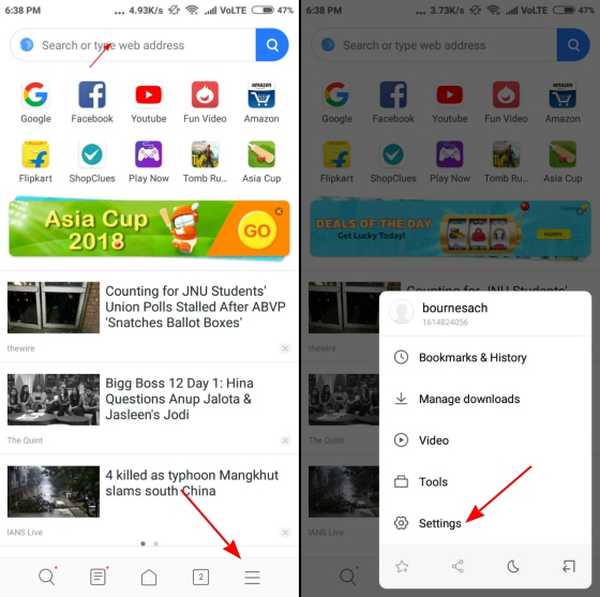
2. Acum derulați în jos în jos și accesați „Avansat> Comanda site-uri de top” pentru a vizualiza o opțiune pentru „Primire recomandări”.
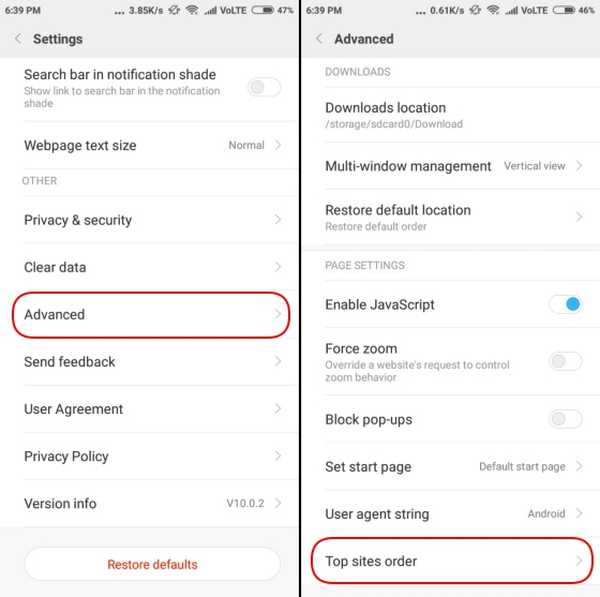
3. Pur și simplu comutați opțiunea „Primește recomandări” pentru a opri vizualizarea anunțurilor și a debloca o experiență de navigare mai ușoară.
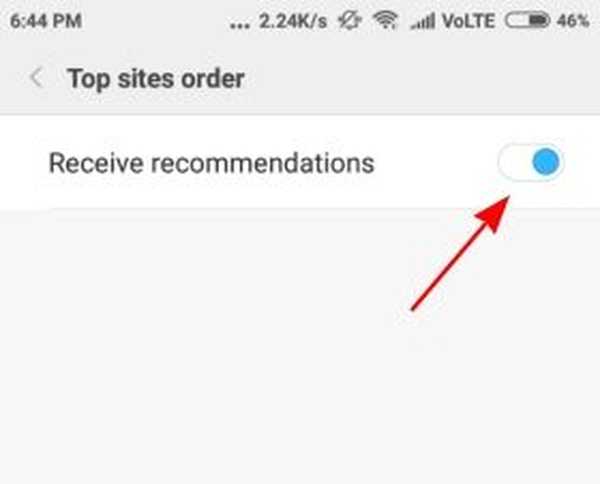
-
Exploratorul de fișiere Mi
Xiaomi nu intenționează să lase nicio aplicație de sistem în urmă și următorul, avem Mi File Explorer, care afișează și anunțuri în partea de sus a paginii de pornire (așa cum se vede mai jos). ei nu sunt prea intruzivi ca în alte aplicații native, dar observați anunțul când deschideți aplicația. Prin urmare, urmați pașii de mai jos pentru a dezactiva anunțurile:
1. Deschideți aplicația File Explorer și sari în Setări din meniul hamburgerului.
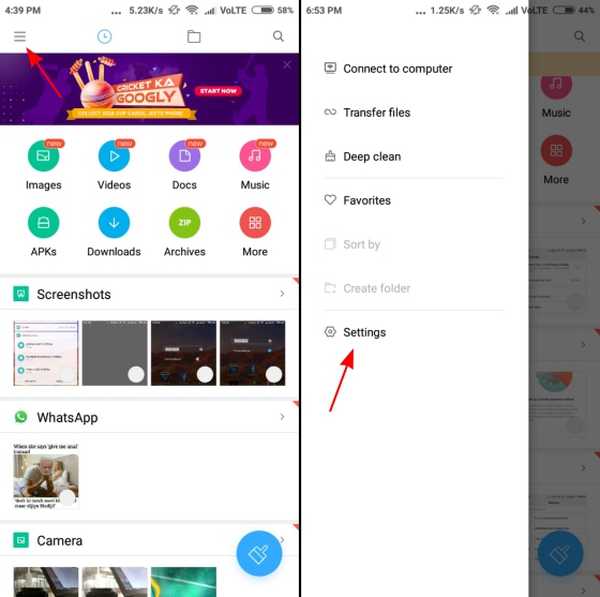
2. Apoi, accesați secțiunea „Despre” (da, este ciudat) să găsiți opțiunea „Recomandări” stând chiar de sus. Trebuie să o comutați pentru a opri vizualizarea anunțurilor în timp ce explorați fișierele.
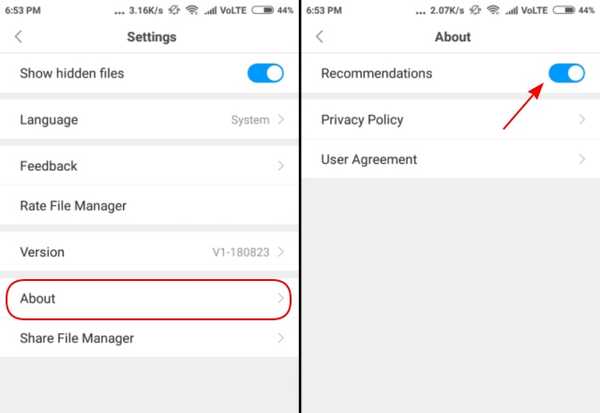
-
Muzica mea
Este posibil ca Xiaomi să fi actualizat recent Mi Music pentru a vă permite să difuzați muzică online, dar este încă o aplicație care afișează reclame banner în aplicație chiar pe pagina principală. Dacă doriți să dezactivați aceste anunțuri, deschideți „Setări” din meniul hamburgerului și derulați în jos la „Primire recomandări” pentru a-l opri.
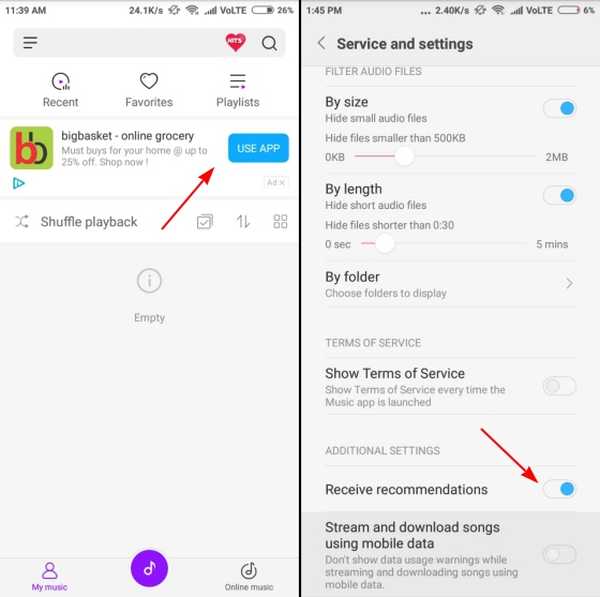
-
MIUI Securitate
Este posibil să nu vedeți niciun anunț în afara batului atunci când deschideți aplicația MIUI Security, dar rularea curățătorului de scanare a sistemului se încheie cu rezultatele dvs. și cu o reclamă. Procesul de dezactivare a acestora este același. Trebuie să sari în Setări pentru aplicația respectivă, pur și simplu apăsând butonul rotativ în partea dreaptă sus, căutați opțiunea „Primire recomandări” și opriți-o.
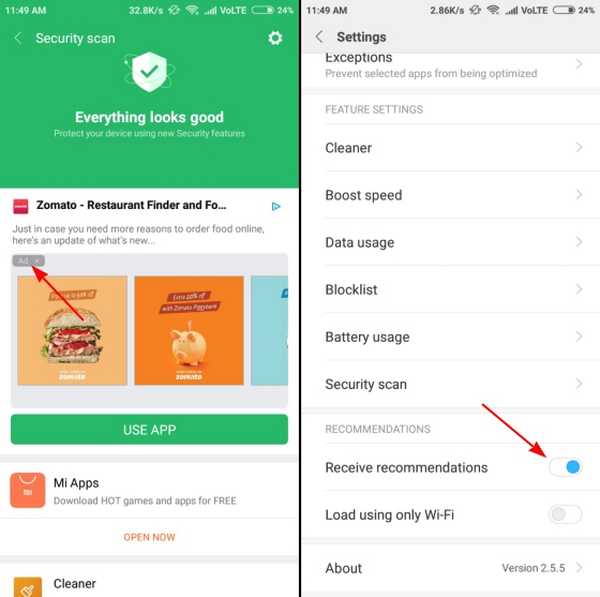
Aici, va trebui, de asemenea, să accesați opțiunea „Curățător” din setări și să dezactivați recomandările pentru a nu vedea anunțuri după ștergerea dvs. inutilă.
-
Descărcări
Chiar și aplicația native native este inundată de reclame. Nu vedeți doar un singur anunț banner, care ar fi fost în regulă, dar o tonă de aplicații recomandate în aplicație este prea mult pentru oricine. Astfel, puteți atinge pictograma „trei puncte” din partea dreaptă sus pentru a deschide meniul Setări, unde trebuie să comutați opțiunea „Afișați conținut recomandat” și să scăpați de reclame..
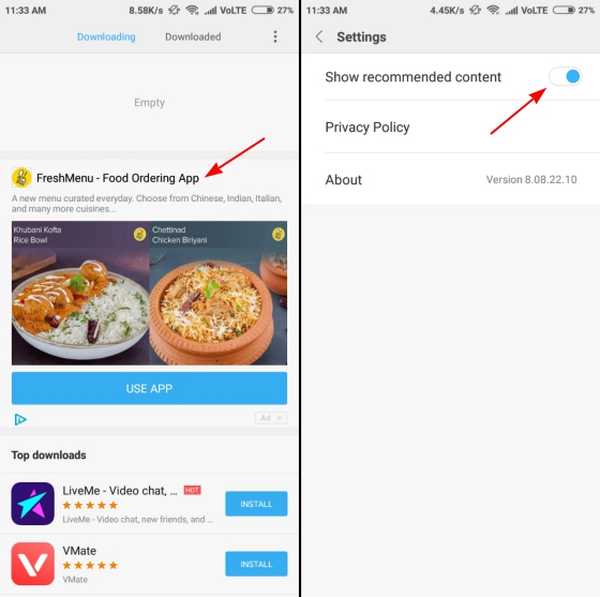
-
Instalatorul aplicației și verificarea securității
Xiaomi nu a scutit nici măcar ecranul de verificare de securitate care apare atunci când instalați aplicații dintr-o sursă necunoscută - chiar și asta afișează reclame uriașe alături de afișarea dacă aplicația este sigură de utilizat sau nu.
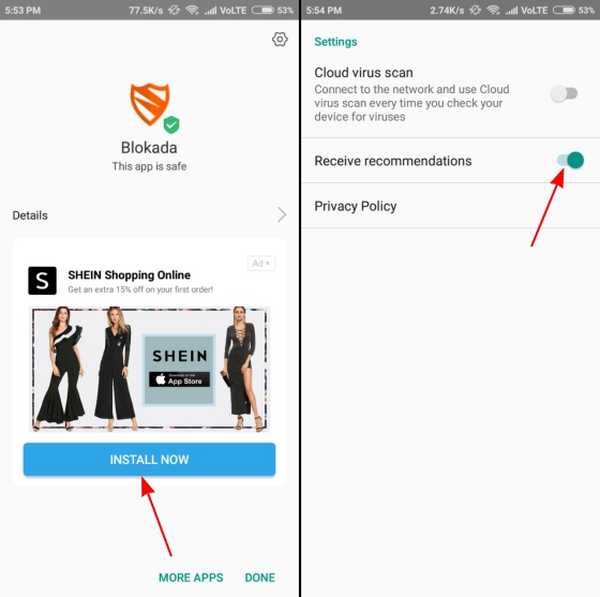
Puteți, totuși, dezactivați anunțul urmând din nou aceeași metodă ca înainte, și accesând meniul de setări (atingeți pictograma buton în dreapta sus) și comutați opțiunea „Primire recomandări” dezactivată.
Dezactivați aplicațiile promovate în folderele ecranului de pornire
Ei bine, a lui Xiaomi plasarea anunțurilor nu se limitează doar la aplicațiile de sistem și chiar vă arată că anunțurile promovate în foldere - care întotdeauna apar pe nervii mei. Dacă vă simțiți la fel, atunci puteți dezactiva aplicațiile promovate pur și simplu apăsând pe numele folderului și comutând opțiunile „Aplicații promovate” sub același.
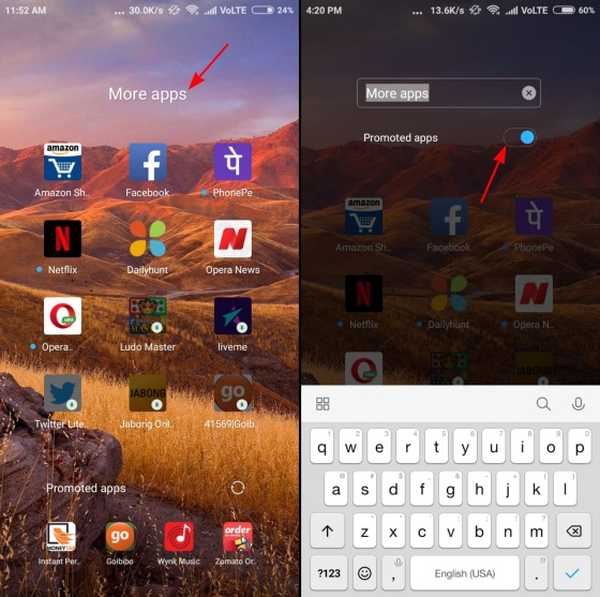
Revocați autorizarea pentru anunțurile de sistem
Felicitări! Ați eliminat o mulțime de anunțuri din aplicațiile de sistem de pe dispozitivul dvs., dar dacă doriți să eliminați complet anunțurile (chiar și cele care apar în meniul de comenzi rapide sau înainte de aplicații) de pe dispozitivul dumneavoastră MIUI, atunci este posibil să faceți cu un mic truc mic.
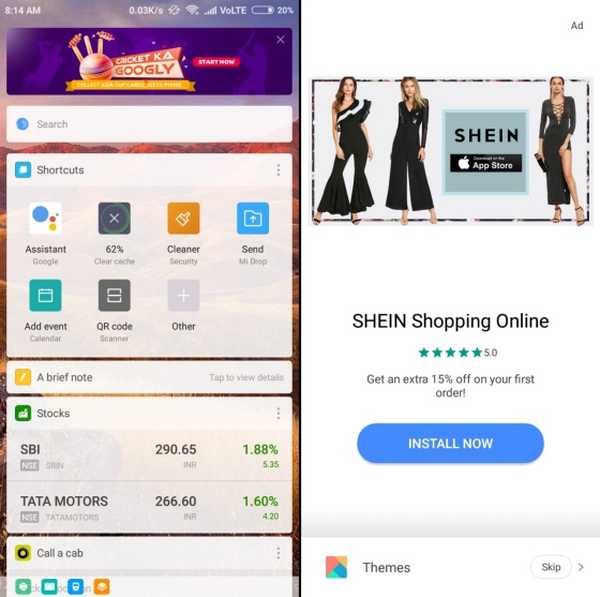
Pentru a dezactiva complet toate anunțurile de sistem de pe dispozitivul dvs. Xiaomi, urmați pașii enumerați mai jos:
1. Deschideți Setări și accesați opțiunea „Setări suplimentare> Autorizare și revocare”.
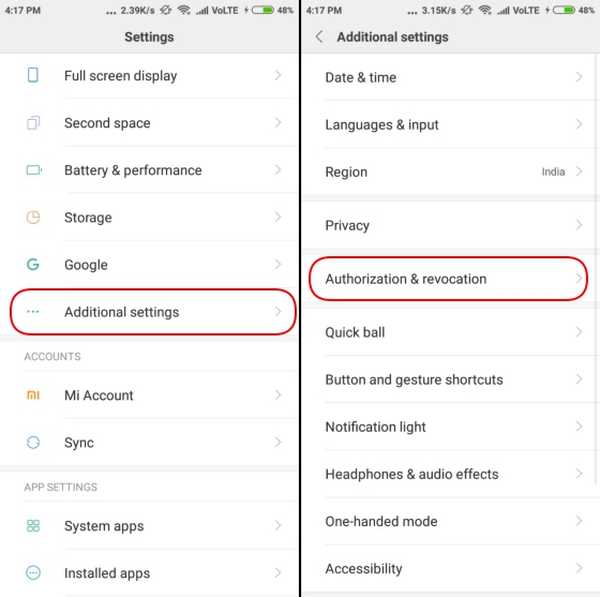
2. Veți vedea aplicația MSA (Anunțuri sistem MIUI) în secțiunea de autorizare acordată. Deci, ai fi înțeles deja că trebuie dezactivați-o și revocați accesul la aplicația MSA pentru a dezactiva reclame.
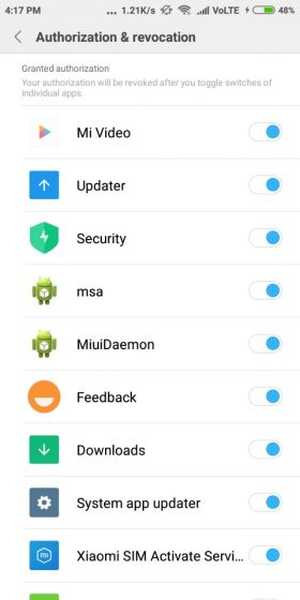
Notă: Trebuie să fi creat și să fiți autentificat în contul dvs. Mi pentru a revoca accesul la această aplicație.
3. Veți vedea un pop-up când încercați să-l dezactivați, atingeți opțiunea „Revocați” și nu veți mai vedea anunțuri pe dispozitiv. Este posibil să vedeți o notificare de toastare „Nu s-a putut revoca autorizarea”, dar nu vă faceți griji, încercați din nou și de data aceasta ar fi dezactivată - ceea ce este foarte ciudat, să spunem cel puțin.
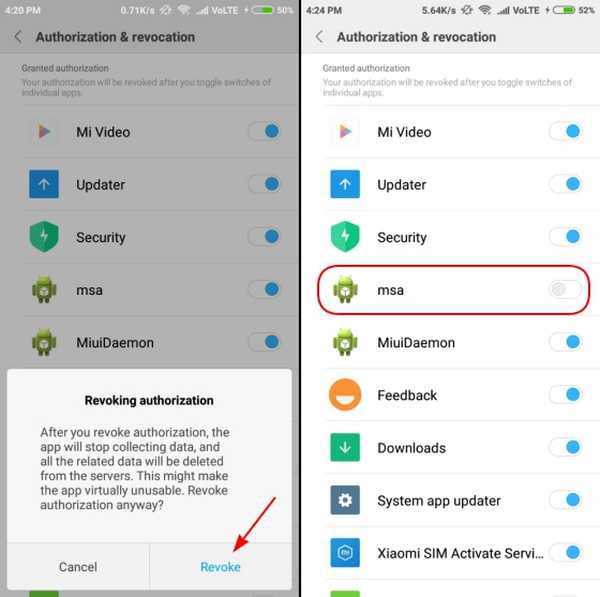
Dezactivează urmărirea anunțurilor
După ce ați dezactivat anunțurile pe dispozitivul dvs. Xiaomi, ar fi de asemenea o idee minunată să nu lăsați compania să acceseze tiparele de utilizare pentru a determina tipul de anunțuri care vi se vor afișa. Urmați pașii de mai jos pentru a opri Xiaomi să furnizeze anunțuri personalizate pe dispozitiv:
1. Deschideți aplicația Setări și navigați la „Setări suplimentare> Confidențialitate” pentru a schimba preferințele anunțului.
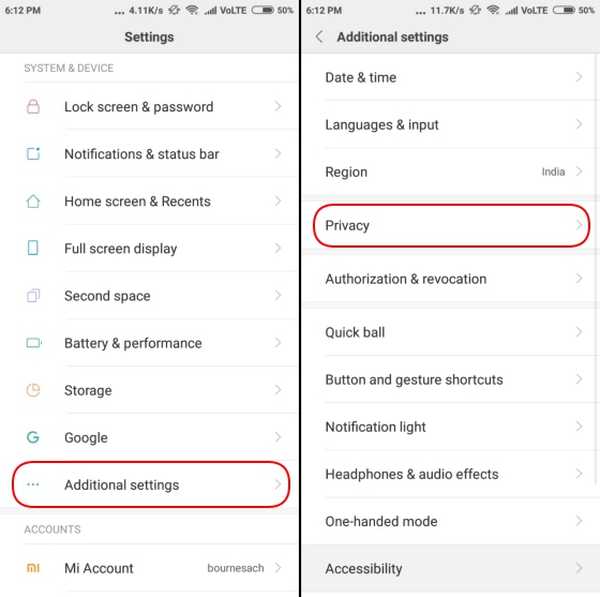
2. În secțiunea Confidențialitate, găsiți meniul „Servicii publicitare” și comutați opțiunea „Recomandări personalizate pentru anunțuri” în ea. Aceasta înseamnă că anunțurile nu vă vor vedea datele de utilizare și nu vor personaliza anunțurile pe baza acelorași.
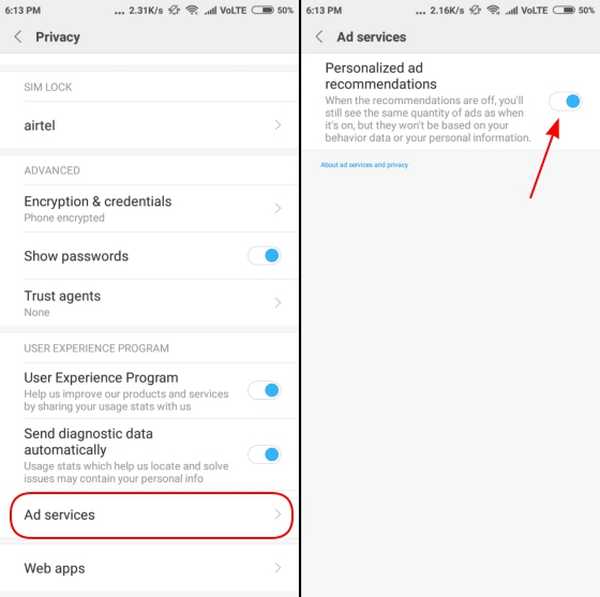
Utilizarea unor blocante publicitare terțe
În cele din urmă, dacă nu doriți cu adevărat să treceți prin toate aceste cercuri și să vă obosiți, puteți alege să dezactivați anunțurile folosind o aplicație de blocare a anunțurilor terță parte. Avem două sugestii pentru dvs., și anume AdGuard și Blokada, care vă vor ajuta să dezactivați anunțurile pe întregul sistem - fără a vă înrădăcina dispozitivul.
-
AdGuard
AdGuard este un serviciu de blocare a anunțurilor fără root pentru Android care vă ajută eliminați anunțuri (fie că sunt reclame text sau video) din întregul sistem - în aplicații, browsere și jocuri. Transmite înapoi confidențialitatea dispozitivului dvs. prin filtrare personalizată care vă protejează de trackerele online, este actualizată în mod regulat și, de asemenea, este foarte personalizabilă.
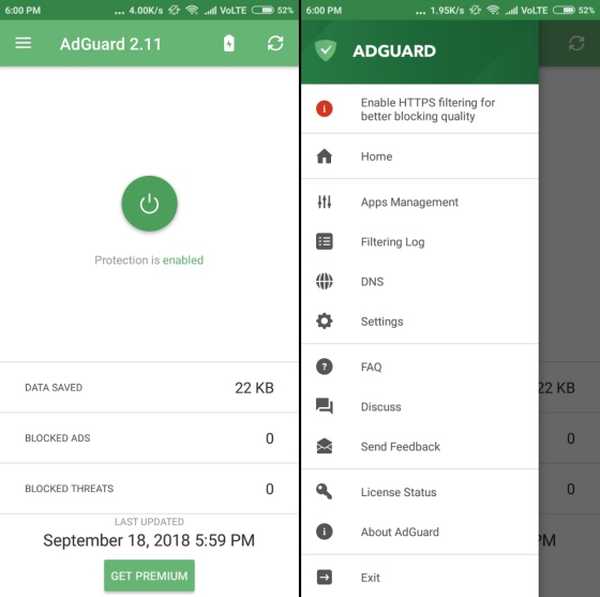
Trebuie să apăsați butonul de pornire din centru (așa cum se vede mai sus) pentru a activa blocatorul de anunțuri și a obține reclame intruzive pe dispozitivul dvs. Xiaomi. Puteți vizualiza, de asemenea, toate jurnalele de filtrare, puteți gestiona ce aplicații ar trebui sau nu ar trebui să afișeze reclame și multe altele.
Descărcați AdGuard (Abonamentul gratuit, Premium începe de la 19 lei + TVA pe lună)
-
Blokada
De asemenea, vă puteți îndrepta atenția către Blokada, care este o aplicație gratuită și deschisă pentru blocarea anunțurilor pentru Android. Aceasta este una dintre aplicațiile mai bune de acolo blochează toate reclamele (împreună cu serviciile de urmărire și malware) pe întregul sistem, oferindu-vă o experiență completă fără anunțuri.
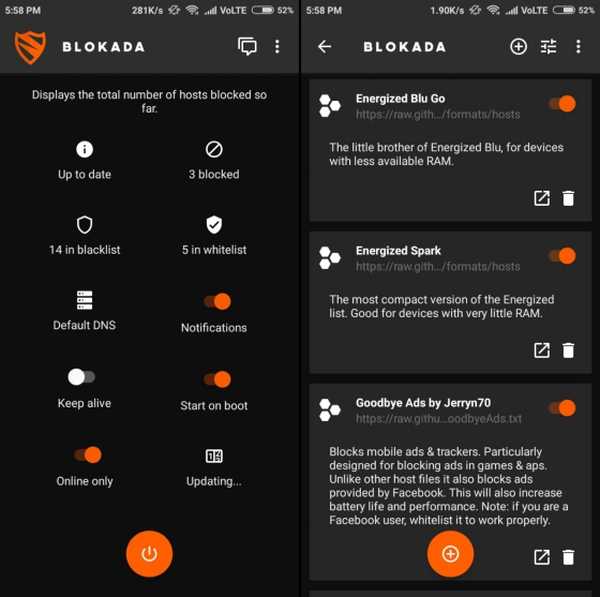
După cum puteți vedea mai sus, Blokada are o interfață curată care vă oferă acces la toate informațiile necesare chiar pe ecranul de pornire. Este simplu de utilizat, arătându-vă aplicații din lista albă sau lista neagră, numărul de anunțuri blocate și conexiunea VPN în avans.
Descărcați Blokada (gratuit)
VEDEAȚI DE asemenea: 10 noi caracteristici MIUI 10 pe care ar trebui să le cunoașteți
Folosiți MIUI fără anunțuri!
Ei bine, este posibil ca Xiaomi să-și fi vândut sufletul diavolului pentru a-și comercializa dispozitivele la prețuri mici și a le face spam cu reclame intruzive și enervante la nivelul întregului sistem. Acest lucru nu așteaptă cu nerăbdare un dispozitiv bugetar, care este deja cu o frecvență scăzută, că și din partea unei companii de mai multe miliarde de dolari.
Cu toate acestea, dacă urmați pașii menționați mai sus, veți putea să eliminați anunțurile de pe dispozitivul dvs. Xiaomi și să faceți din experiență un pic mai prietenoasă și mai puțin enervantă. Aveți alte sfaturi de blocare a anunțurilor pentru a ne împărtăși? Spuneți-ne în comentariile de mai jos.















